奇幻合成,合成鹿角中的神秘水世界
17、添加图层蒙版,并使用一个小的硬黑色画笔涂掉鹿的轮廓周围一些不需要的细节。


18、选择菜单:“编辑”>“操控变形”,用大头针更改鹿的形态,并把鹿角提高。

19、在鹿图层上方新建一个图层,将其设置为剪贴蒙版http://www.uibq.com/tags/38848/。将此图层模式更改为叠加,并填充50%灰色。

20、分别选择减淡和加深工具,属性栏选择“中间调”,曝光约10-15%细化鹿的光影。普通模式以及叠加模式下的效果如下图。

21、创建一个新图层(设置为剪贴蒙版),用不透明度约为50%的仿制图章降低鹿背上部分的可见性。

22、创建一个新图层并使用颜色为#623726的小画笔涂抹一些小毛皮,增加鹿身体底部的暗部。

23、新建一个图层,用同样颜色的软笔刷,不透明度为22%左右,在鹿身体的下部涂上更多的皮毛,以减少那里的对比度。

24、创建色彩平衡调整图层,调整中间调,然后创建剪切蒙版。
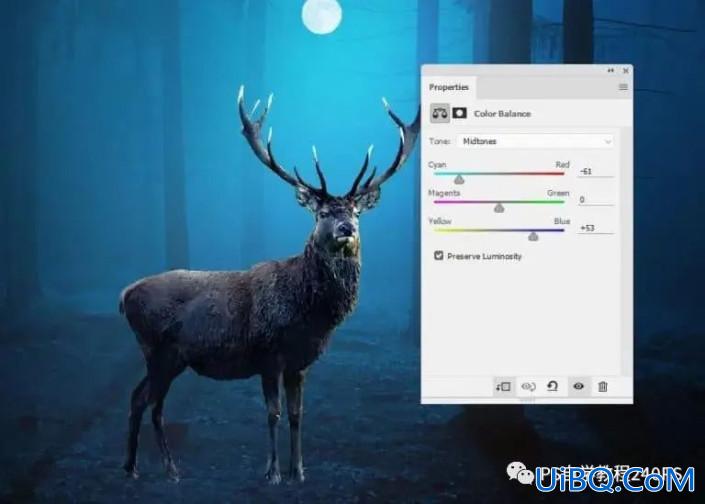
25、创建曲线调整图层并降低亮度。在这个图层蒙版上,使用柔边黑色画笔擦除鹿的轮廓,然后创建剪切蒙版。


26、创建另一个曲线调整图层,降低鹿的对比度,并创建剪切蒙版。在这个图层蒙版上,黑色画笔涂抹出鹿的轮廓。

27、创建照片滤镜调整图层,选择颜色#0196ec,然后创建剪切蒙版使鹿的颜色适合背景。
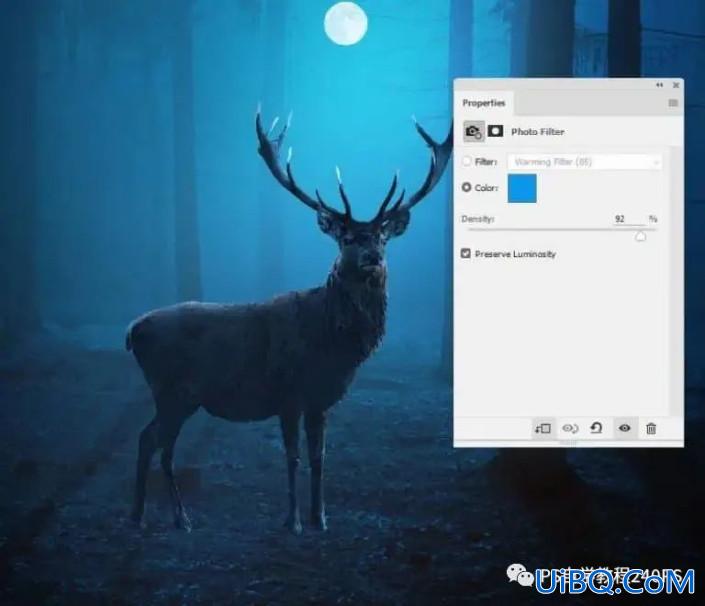
28、添加一个新图层,并使用颜色为#94e0e3的小刷子在鹿的正面涂上明亮的皮毛。

29、创建一个新图层并使用颜色为#96d5c6的软刷来增加鹿的光线。将此图层模式更改为叠加。

30、在鹿的图层下方添加一个图层,为鹿制作阴影,就像树木所做的那样。将阴影层不透明度降低到40%。

31、将水下素材放在鹿角上,并将此图层模式更改为“强光”。

32、添加图层蒙版,并使用黑色硬笔刷擦除角外的部分。

33、创建色彩平衡调整图层,对中间调进行调整,确定后创建剪切蒙版。
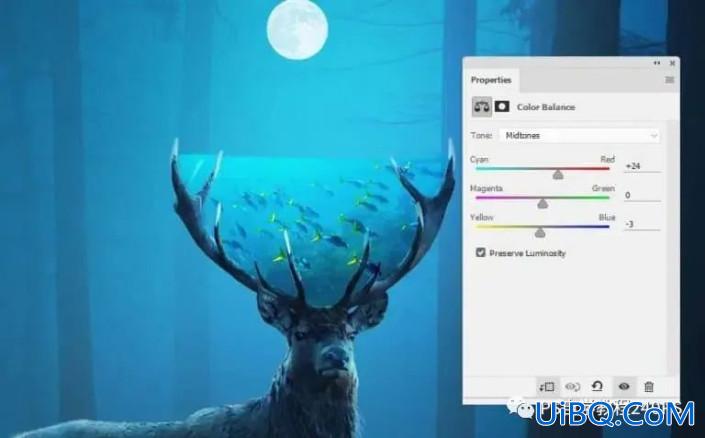
34、创建一个曲线调整图层,并创建剪切蒙版,使水下部分的左侧变暗。在其余部分用黑色画笔涂抹。

35、添加另一个曲线调整图层,创建剪切蒙版,所选区域是要在图层蒙版上涂掉的区域。
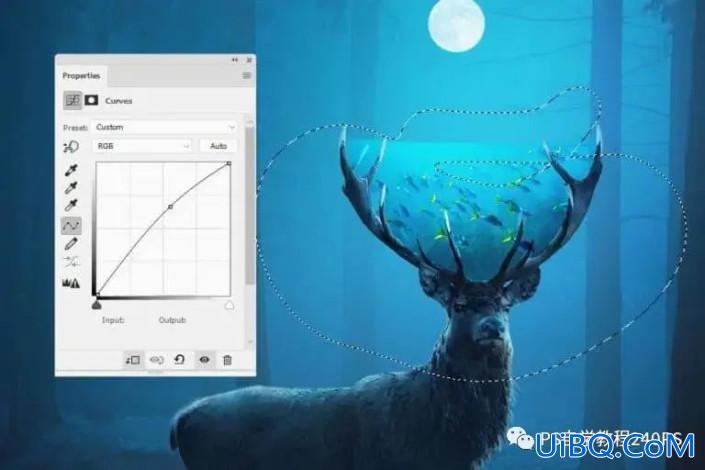
36、打开海洋素材,用矩形选框工具(M)选择海洋中间的一部分,添加到鹿角的顶部。按Ctrl+T适当压扁,添加蒙版。使用硬黑色笔刷涂掉角外的部分。












 加载中,请稍侯......
加载中,请稍侯......
精彩评论